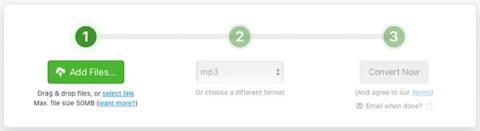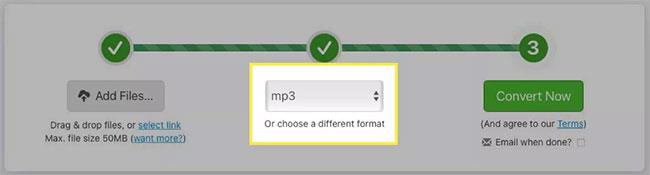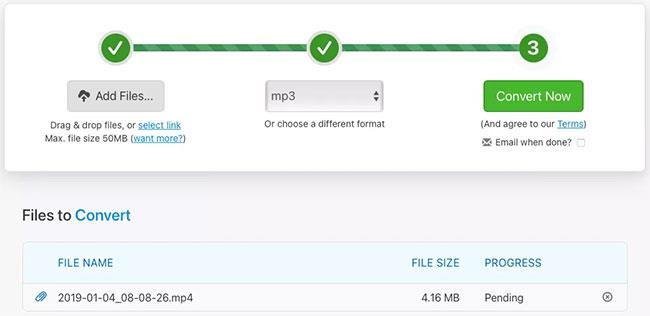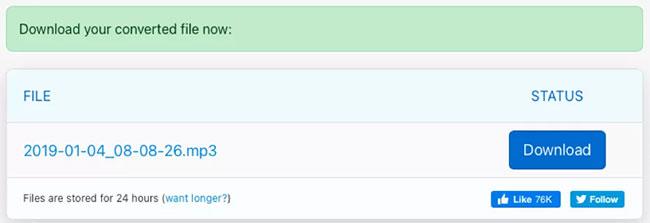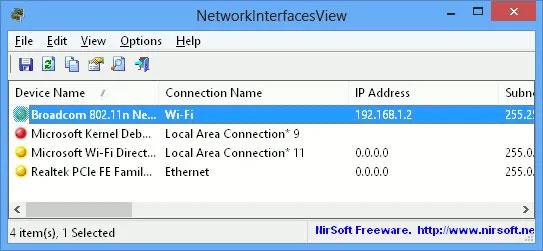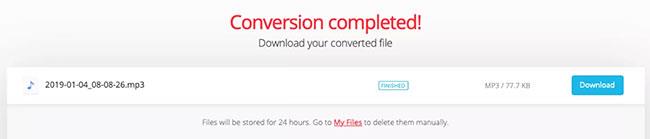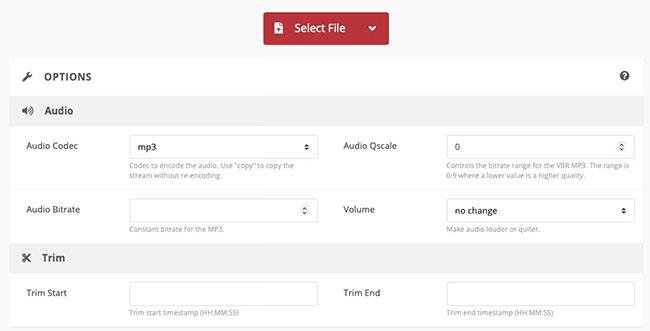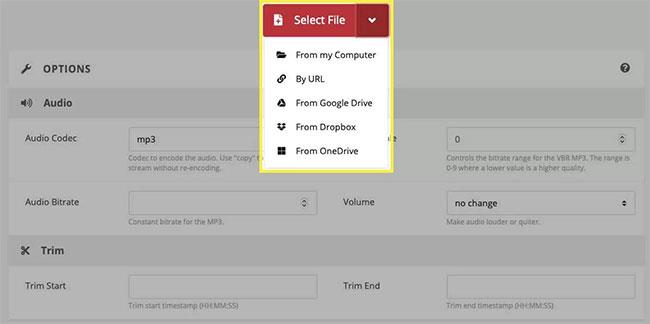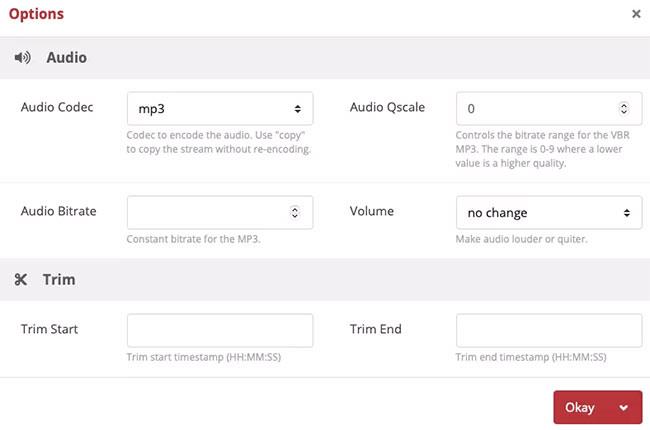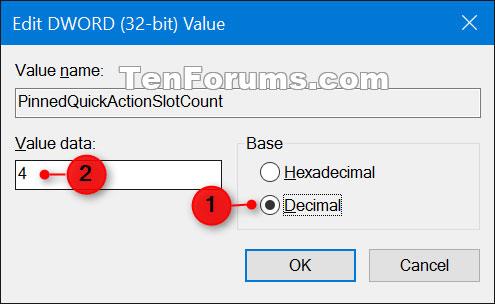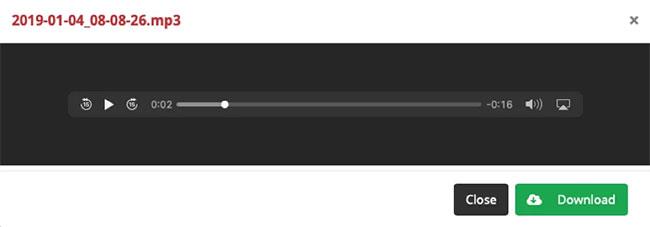Tento článok vám ukáže, ako používať 3 bezplatné a ľahko použiteľné nástroje na konverziu súborov online na konverziu súborov MP4 na MP3 v priebehu niekoľkých minút.
Ako používať Zamzar na konverziu súborov MP4 na MP3
Zamzar je webová stránka, ktorá dokáže konvertovať všetky typy súborov. Preveďte súbory MP4 na súbory MP3 na Zamzar takto:
1. Po otvorení konvertora MP4 na MP3 na Zamzar môžete pretiahnuť súbor na obrazovku alebo kliknúť na Pridať súbory a vyhľadať ho v počítači. Upozorňujeme, že maximálna veľkosť súboru je 50 MB.

Kliknite na položku Pridať súbory
2. Krok 2 na konvertore zobrazí MP3 v rozbaľovacom poli. Ak nie, kliknite a vyberte tento typ súboru.
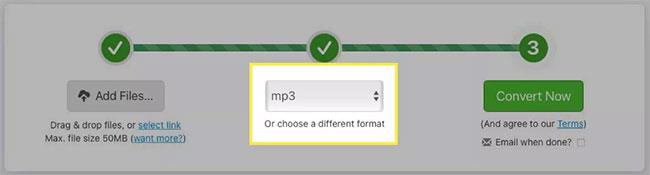
V rozbaľovacom poli vyberte položku MP3
3. Kliknite na položku Konvertovať teraz.
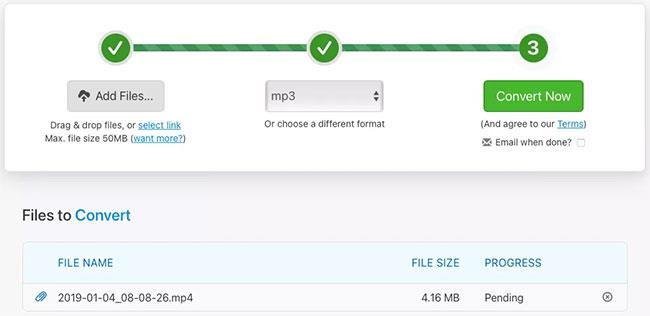
Kliknite na položku Konvertovať teraz
4. Po skonvertovaní súboru kliknite na Stiahnuť a prejdite do predvoleného umiestnenia na stiahnutie, aby ste získali súbor.
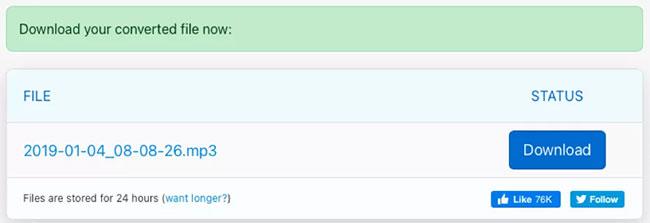
Kliknite na tlačidlo Stiahnuť
Ako používať Convertio na konverziu súborov MP4 na MP3
Convertio je ďalší dobrý web na konverziu súborov. Rovnako ako Zamzar môžete konvertovať množstvo ďalších súborov, ako sú dokumenty, obrázky a e-knihy.
1. Otvorte konvertor súborov MP4 na MP3 na Convertio a potiahnite súbor na obrazovku alebo kliknite na položku Vybrať súbory , aby ste si prezreli súbor vo svojom počítači. Upozorňujeme, že maximálna veľkosť súboru je 100 MB.
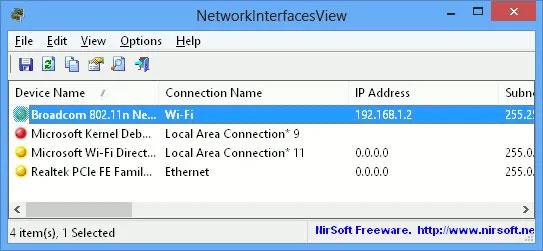
Kliknite na položku Vybrať súbory
2. V hornej časti potvrďte, že typ súboru, na ktorý konvertujete, je MP3 . V prípade potreby kliknite na rozbaľovacie pole a vyberte ho.

Potvrďte typ súboru, ktorý sa konvertuje na MP3
3. Kliknite na Konvertovať.

Kliknite na Konvertovať
4. Po dokončení procesu sa zobrazí správa Konverzia dokončená . Kliknite na Stiahnuť a súbor sa zobrazí v predvolenom priečinku na sťahovanie.
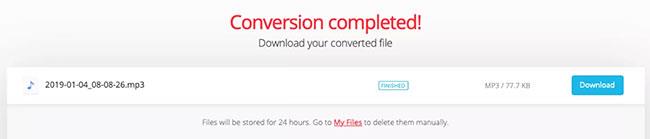
Konverzia oznámenia dokončená
Ako používať CloudConvert na konverziu súborov MP4 na MP3
Ak chcete pred konverziou vykonať niekoľko úprav súboru, navštívte stránku CloudConvert. A nezabudnite, že táto stránka ponúka aj iné konverzie súborov ako predchádzajúce dve v tomto zozname. Môžete konvertovať písma, tabuľky, prezentácie atď.
1. Môžete prejsť priamo na konvertor MP4 na MP3 na CloudConvert a kliknutím na Select File spustiť alebo pretiahnuť súbor na obrazovku. Pred odovzdaním súboru môžete v spodnej časti vybrať položku Možnosti a upraviť zvuk a orezanie. Môžete to urobiť aj po nahratí súboru (článok vám ukáže, ako to urobiť v kroku 4 nižšie).
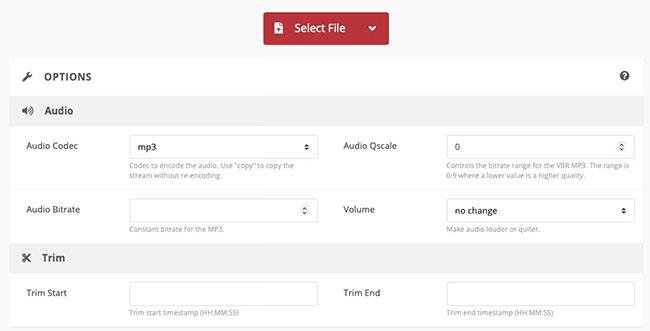
Kliknite na položku Vybrať súbor
2. V rozbaľovacom poli vyberte umiestnenie súboru a podľa nasledujúcich pokynov vyhľadajte a vyberte súbor v závislosti od vybratého umiestnenia.
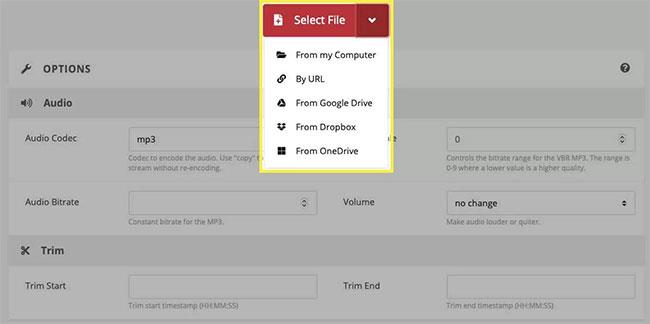
V rozbaľovacom poli vyberte umiestnenie súboru
3. Skontrolujte, či sa MP3 zobrazuje v rozbaľovacej ponuke Konvertovať do alebo ho v prípade potreby vyberte.

V rozbaľovacej ponuke Previesť na vyberte položku MP3
4. Ak ste pred odovzdaním súboru nevykonali úpravy, môžete tak urobiť v ďalšom kroku. Kliknite na ikonu kľúča. Môžete napríklad vybrať bitovú rýchlosť zvuku, upraviť hlasitosť a orezať súbor, ak chcete. Ak tu vykonáte zmeny, po dokončení kliknite na tlačidlo OK .
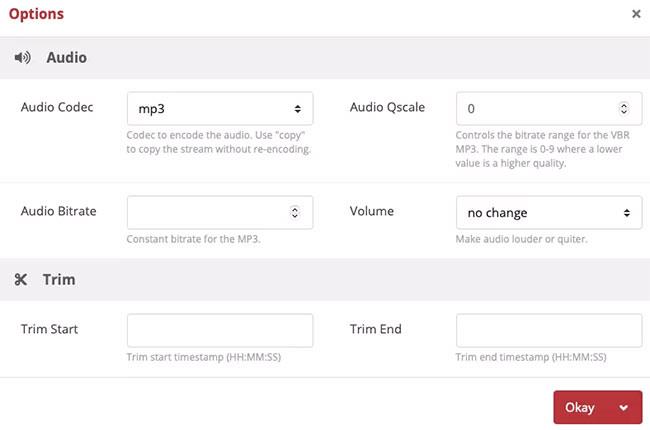
Po dokončení kliknite na tlačidlo OK
5. Keď ste pripravení, kliknite na Konvertovať.
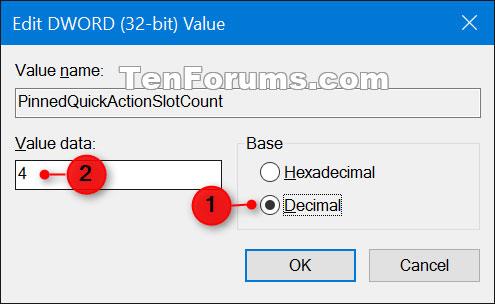
Kliknite na Konvertovať
6. Keď webová lokalita skonvertuje súbor, zobrazí sa okno, v ktorom môžete kliknúť na tlačidlo Prehrať alebo Stiahnuť.
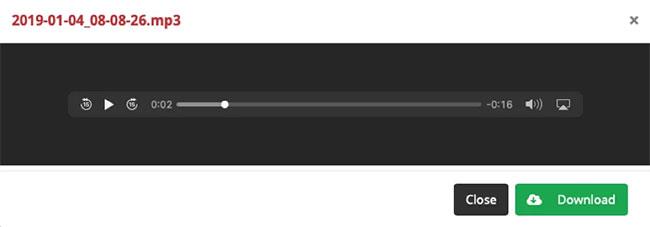
Kliknite na Prehrať alebo Stiahnuť
Dúfam, že budete úspešní.